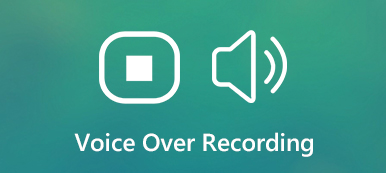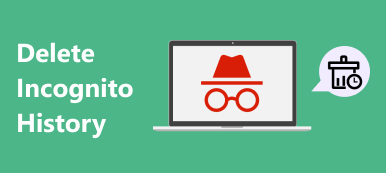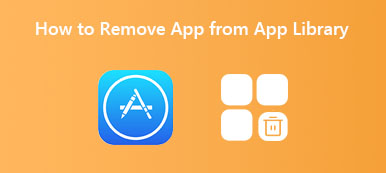Согласно недавнему опросу, люди хотели бы перейти на iPhone отчасти из-за функций доступности, которые поставляются с системами iOS. Они упрощают навигацию по телефонам для всех. Например, VocieOver улучшает работу жестов на iPhone. Так что вы можете уверенно управлять своим iPhone даже ночью. Однако в некоторых ситуациях это может раздражать. В этом руководстве рассказывается, как удалить VoiceOver на iPhone.

- Часть 1: Как отключить VoiceOver на iPhone
- Часть 2: лучший способ удалить закадровый голос на iPhone
- Часть 3. Часто задаваемые вопросы об удалении VoiceOver на iPhone
Часть 1: Как отключить VoiceOver на iPhone
В качестве встроенной функции вы не можете удалить VoiceOver с вашего iPhone, но его можно отключить. Более того, есть три способа отключить эту функцию, и мы объясним их ниже.
Способ 1: как отключить VoiceOver в настройках
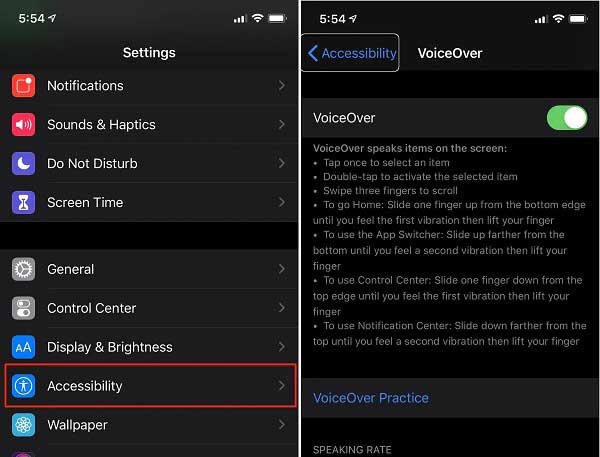
Шаг 1Запустите приложение «Настройки» на главном экране.
Шаг 2Перейдите на сайт Общие сущность, пресса Универсальный доступ и VoiceOver.
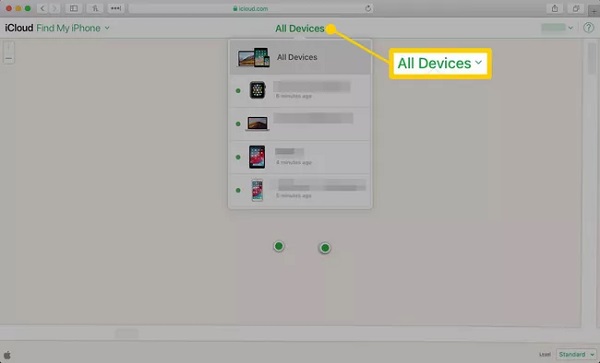
Шаг 3Отключите переключатель и подтвердите его, если будет предложено.
Способ 2: как отключить VoiceOver в Центре управления
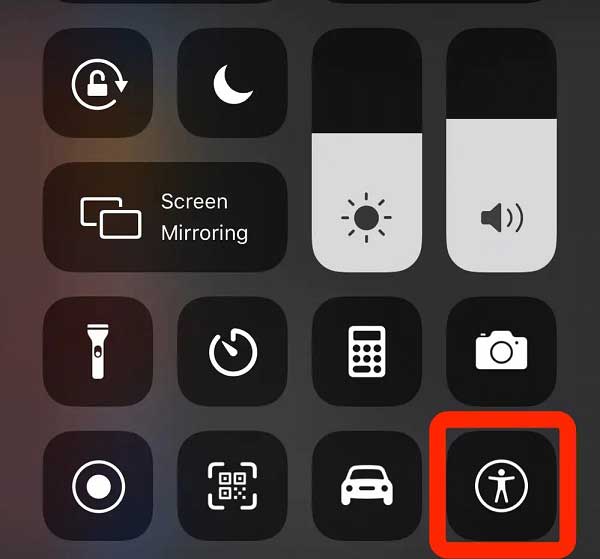
Шаг 1Сверху откройте Пункт управления, проведите вниз от правого верхнего угла на iPhone X и более поздних моделях или проведите вверх от нижнего края любого экрана на iPhone 8 и более ранних моделях.
Шаг 2 Найти и нажать Универсальный доступи отключите VoiceOver функцию.
Способ 3: как отключить VoiceOver от Siri
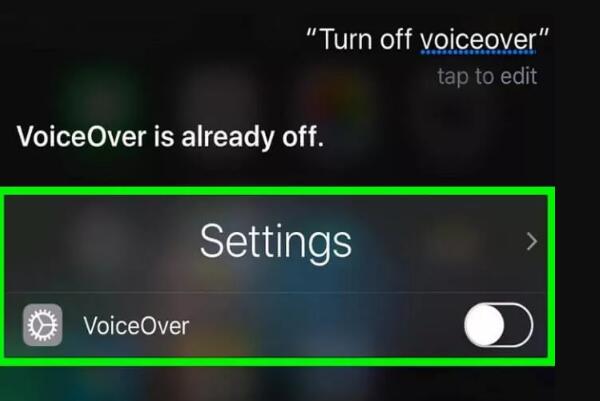
Последний, но не менее важный способ удалить VoiceOver на iPhone — это AI-помощник Siri. Сказать Привет, Сири на ваш iPhone или вы можете нажать кнопку Боковую кнопку три раза быстро, чтобы активировать Siri. Тогда скажи отключить VoiceOver чтобы отключить функцию.
Часть 2: лучший способ удалить закадровый голос на iPhone
VoiceOver — это вспомогательный способ доступа к большинству приложений и настроек на iPhone. Если вы просто собираетесь удалить записанные файлы закадрового голоса с iPhone, вам понадобится Apeaksoft iPhone Eraser. Это менеджер данных iPhone. Голос за кадром представляет собой аудиофайлы и очень большие, но менеджер данных может помочь вам легко их очистить.

4,000,000+ Загрузки
Как удалить файлы озвучивания на iPhone
Шаг 1 Подключить iPhone
Лучший менеджер данных iPhone предлагает две версии: одну для Windows 11/10/8/7/XP/Vista, а другую для Mac. Установите нужный на свой компьютер и запустите его. Подключите свой iPhone к компьютеру с помощью кабеля Lightning. Программное обеспечение немедленно обнаружит ваш телефон. В iOS 13 или более поздней версии введите свой пароль, чтобы подтвердить подключение.

Шаг 2 Сканировать закадровый голос
Нажмите и раскройте Свободное пространство вкладку слева и выберите Удалить большие файлы. Программное обеспечение начнет искать файлы закадрового голоса на вашем iPhone вместе с другими большими файлами. Когда это будет сделано, потяните вниз Тип файла меню и выберите формат файла озвучивания. Затем вы можете просмотреть и выбрать ненужные файлы закадрового голоса.

Шаг 3 Удалить озвучку на айфоне
Пока вы готовы, нажмите на Стереть кнопку в правом нижнем углу, чтобы начать удаление файлов закадрового голоса с вашего iPhone. Это может занять некоторое время, если у вас много нежелательных файлов закадрового голоса. Во время процесса держите iPhone подключенным к компьютеру. Это хороший способ освободить место и повысить производительность iPhone.

Часть 3. Часто задаваемые вопросы об удалении VoiceOver на iPhone
Что такое VoiceOver на iPhone?
VoiceOver — это функция специальных возможностей, которая упрощает работу с вашим iPhone или iPad, когда вам неудобно видеть свой экран. Он говорит характер для каждой клавиши, когда вы касаетесь ее.
Почему мой iPhone внезапно разговаривает со мной?
Если ваш iPhone или iPad разговаривает с вами, и вы замечаете контуры вокруг разных областей экрана или при нажатии, возможно, у вас включена функция VoiceOver. Мы рассказали вам, как быстро отключить эту функцию.
Как разблокировать iPhone с помощью VoiceOver?
Войдите в экран разблокировки, который попросит вас ввести код доступа PIN. Введите первый символ, и ваш телефон прочитает его вслух. Дважды коснитесь введенного символа, и вам будет разрешено ввести другие символы.
Заключение
Теперь вы должны понять, как удалить VoiceOver на вашем iPhone или удалить файлы закадрового голоса. Эта функция полезна для части пользователей iPhone, но бесполезна для других. Если вы хотите избавиться от голоса на своем iPhone, следуйте нашему руководству по его быстрому отключению. Если у вас много аудиофайлов с закадровым голосом, которые замедляют работу вашего телефона, Apeaksoft iPhone Eraser — самый простой способ их удалить. Больше вопросов? Пожалуйста, оставьте сообщение ниже.